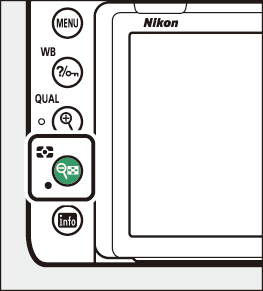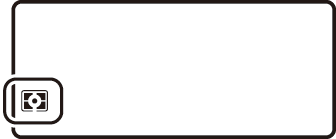画像の明るさに関する設定を行う(測光・露出)
明るさを測る方法を設定する
適正な露出を得るために、カメラが被写体の明るさを測ることを「測光」といいます。測光モードでは、画面内のどの部分の明るさをどのように測定するかを設定します。
-
P、S、A、M以外の撮影モードの場合、それぞれの撮影シーンに適した測光モードが自動的に選ばれます。
|
項目 |
内容 |
|
|---|---|---|
|
L |
[] |
ほとんどの撮影状況に対応できる測光モードです。画面の広い領域を測光して、被写体の輝度(明るさ)分布、色、距離や構図などさまざまな情報を瞬時に分析するため、見た目に近い画像が得られます。 |
|
M |
[] |
画面の中央部分を重点的に測光します。画面中央にメインの被写体を大きく配置して撮影する場合などに適しています。
|
|
N |
[] |
フォーカスポイントに重なる φ4mm 相当(全画面の約1.5%)の部分だけを測光します。逆光時や被写体の明暗差が激しいときなど、狭い範囲での露出を基準にして撮影したい場合に適しています。
|
|
t |
[] |
画面のハイライト部分を重点的に測光します。舞台撮影など、ハイライト部分の白とびを軽減して撮影したい場合に適しています。 |
測光モードの設定方法
W(Y)ボタンを押しながら、メインコマンドダイヤルを回します。
-
表示パネルおよびファインダー内表示に測光モードが表示されます。
|
|
|
|
||
|
|
測光モードが[]のときの測光方式は、レンズの種類によって変わります。
-
CPUレンズ
-
「3D-RGBマルチパターン測光Ⅲ」:G、EまたはDタイプのCPUレンズ使用時の測光方式です。距離情報を利用して測光します。
-
「RGBマルチパターン測光Ⅲ」:G、EまたはDタイプ以外のCPUレンズ使用時の測光方式です。距離情報は利用しません。
-
-
非CPUレンズ
-
セットアップメニューの[]でレンズ情報を設定すると、「RGBマルチパターン測光」になります。レンズ情報を設定しない場合は、[]になります。
-
測光モードが[]のときは、一部のCPUレンズ(G、E、Dタイプ以外のAFレンズ、AI-Pニッコールレンズ)または非CPUレンズを使用すると、自動的に[]に変更されます。
長時間露出で撮影する(撮影モードMのみ)
長時間露出撮影には、バルブ撮影とタイム撮影の2種類があります。花火や夜景、星空の撮影や、自動車のライトの流れを表現したいときなどに使います。
|
シャッタースピードをBulbに設定し、絞り値をF25にして |
|
撮影方法 |
内容 |
|---|---|
|
バルブ撮影 |
シャッターボタンを押し続けている間シャッターが開いたままになり、シャッターボタンを放すとシャッターが閉じます。 |
|
タイム撮影 |
シャッターボタンを全押しするとシャッターが開いたままになり、もう一度押すとシャッターが閉じます。 |
-
長時間露出撮影には、手ブレを抑えるために三脚、別売のワイヤレスリモートコントローラー、リモートコードなどが必要です。
-
三脚などを使ってカメラを固定する
-
撮影モードダイヤルをMに合わせる
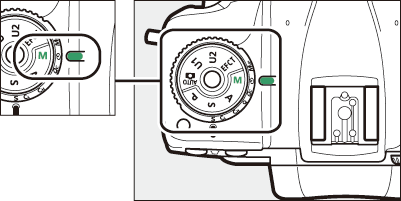
撮影モードダイヤルロックボタンを押しながら、Mに合わせます。
-
メインコマンドダイヤルを回し、シャッタースピードをA(バルブ)または%(タイム)にする

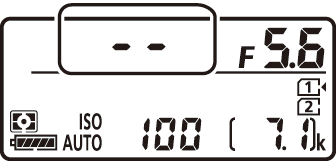
シャッタースピードをAまたは%に設定すると、露出インジケーターは表示されません。
-
ピントを合わせて、長時間露出撮影を開始する
-
バルブ撮影:シャッターボタンを全押しして、長時間露出撮影を開始します。シャッターボタンは押し続けてください。
-
タイム撮影:シャッターボタンを全押しすると、シャッターが開き、長時間露出撮影を開始します。
-
-
長時間露出撮影を終了する
-
バルブ撮影:シャッターボタンを放すと、長時間露出撮影は終了します。
-
タイム撮影:もう一度シャッターボタンを全押しします。
-
-
適正露出に影響を与える接眼部からの逆入射光を防ぐため、シャッターボタンを押す前に付属のアイピースキャップを取り付けることをおすすめします(ファインダーから顔を離して撮影するときは)。
-
露光時間が長くなると、画像にノイズ(ざらつき、むら、輝点)が発生することがあります。
-
静止画撮影メニューの[]を[]に設定すると、画像に発生するむらや輝点が低減されます。
-
撮影中のバッテリー切れを防ぐため、電源としてフル充電したLi-ionリチャージャブルバッテリー、または別売のパワーコネクターとACアダプターをお使いいただくことをおすすめします。
露出を固定して撮影する
AE ロック撮影とは、被写体の特定の部分を測光して露出を決め、そのまま構図を変えて撮影する方法です。露出を合わせたい部分とその周囲とで、極端に明るさが異なる場合などに効果的です。
-
測光モードで[]または[]を選ぶ( 明るさを測る方法を設定する )
-
露出を合わせたい部分にフォーカスポイントを重ねてシャッターボタンを半押ししたまま、Aボタンを押して、露出を固定する
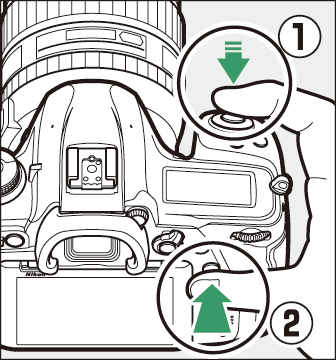
-
Aボタンを押している間は、測光モードに応じた部分の露出で固定(ロック)され、構図を変えても露出は変わりません。
-
ファインダー内表示にAE-Lマークが点灯します。

-
オートフォーカス撮影時は、フォーカスロックも同時に行われますので、ピント表示(I)の点灯も確認してください。
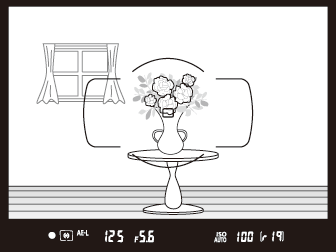
-
-
Aボタンを押したまま、構図を決めて撮影する
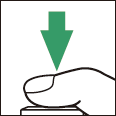
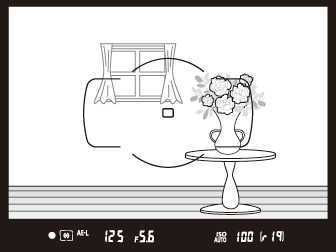
-
[]で、測光エリアとフォーカスポイントが連動する場合( 明るさを測る方法を設定する )は、選択中のフォーカスポイントの露出が記憶されます。
-
[]に設定した場合は、ファインダー中央部(φ12 mmの円内)を重点的に測光した露出が記憶されます。
Aボタンを押している間も以下の操作ができます。
|
撮影モード |
操作 |
|---|---|
|
P |
プログラムシフト( P(プログラムオート) ) |
|
S |
シャッタースピードの変更 |
|
A |
絞り値の変更 |
-
表示パネルやファインダー内表示には、変更後のシャッタースピード、絞り値が表示されます。
-
AEロック中は、測光モードは変更できません。
露出補正して画像の明るさを調整する
露出補正とは、カメラが制御する適正露出値を意図的に変更することです。画像全体を明るくしたり、暗くしたいときなどに使います。露出補正を行うときは、測光モード( 明るさを測る方法を設定する )を[]または[]に設定すると効果的です。
|
-1段補正 |
露出補正なし |
+1段補正 |
露出補正の設定方法
Eボタンを押しながら、メインコマンドダイヤルを回します。
-
表示パネルおよびファインダー内表示に露出補正値が表示されます。
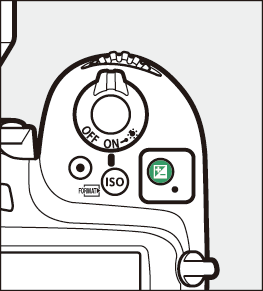
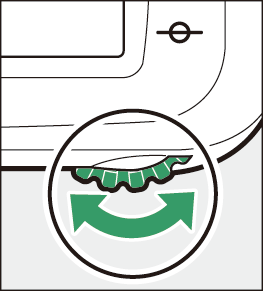
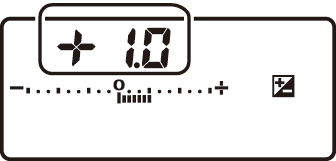

-
露出補正は、±5段の範囲で設定できます。
-
補正ステップは、初期設定では1/3段ステップです。ステップ幅は、カスタムメニューb1[]で変更できます。
-
被写体を明るくしたいときは+側に、暗くしたいときは-側に補正してください。
-
Eボタンを押すと、表示パネルとファインダー内表示で設定した補正量を確認できます。
表示部
補正なし(Eボタンを押したとき)
-0.3段補正
+2段補正
表示パネル



ファインダー内表示



-
補正量を設定すると、表示パネルとファインダー内表示に露出補正マークEと露出補正インジケーターが表示されます。撮影モードがM以外の場合、表示パネルに表示された露出補正インジケーターの0が点滅します。
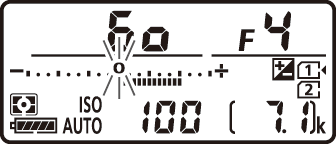

-
露出補正を解除するには、補正量を0.0にしてください。カメラの電源をOFFにしても、補正量の設定は解除されません。
撮影モードがMのときは、露出のインジケーター表示が変わるだけで、設定したシャッタースピードと絞り値は変わりません。
別売スピードライト使用時に露出補正を行った場合は、背景露出とスピードライトの発光量の両方に補正が行われ、画像全体の明るさが変わりますが、背景の明るさだけを補正することもできます(カスタムメニューe3[])。